Creare un nuovo progetto ASP.NET MVC
da Microsoft
Questo è il passaggio 1 di un'esercitazione gratuita sull'applicazione "NerdDinner" che illustra come creare un'applicazione Web di piccole dimensioni, ma completa, usando ASP.NET MVC 1.
Il passaggio 1 illustra come inserire la struttura dell'applicazione NerdDinner di base.
Se si usa ASP.NET MVC 3, è consigliabile seguire le esercitazioni di Introduzione With MVC 3 o MVC Music Store.
Passaggio NerdDinner 1: Progetto nuovo file>
Si inizierà l'applicazione NerdDinner selezionando la voce di menu File-New> Project all'interno di Visual Studio 2008 o visual Web Developer 2008 Express.
Verrà visualizzata la finestra di dialogo "Nuovo progetto". Per creare una nuova applicazione MVC ASP.NET, selezionare il nodo "Web" sul lato sinistro della finestra di dialogo e quindi scegliere il modello di progetto "ASP.NET MVC Web Application" a destra:
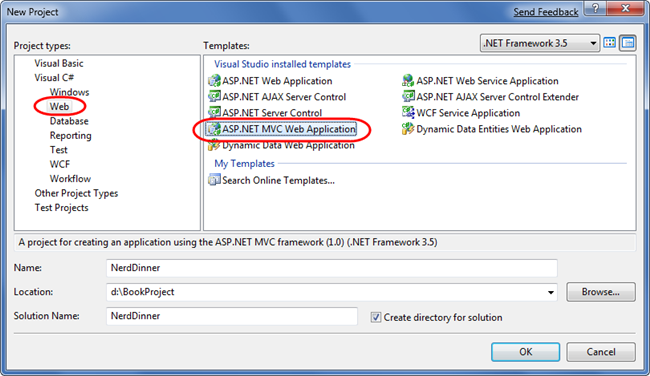
Importante: assicurarsi di aver scaricato e installato ASP.NET MVC. In caso contrario, non verrà visualizzato nella finestra di dialogo Nuovo progetto. È possibile usare V2 del Installazione guidata piattaforma Web Microsoft se non è ancora stato installato (ASP.NET MVC è disponibile all'interno della sezione "Web Platform-Frameworks> and Runtimes".
Verrà assegnare un nome al nuovo progetto che verrà creato "NerdDinner" e quindi fare clic sul pulsante "ok" per crearlo.
Quando si fa clic su "ok" Visual Studio verrà visualizzata una finestra di dialogo aggiuntiva che richiede facoltativamente di creare un progetto di unit test per la nuova applicazione. Questo progetto di unit test consente di creare test automatizzati che verificano la funzionalità e il comportamento dell'applicazione (verrà illustrato come eseguire le operazioni più avanti in questa esercitazione).

L'elenco a discesa "Framework di test" nella finestra di dialogo precedente viene popolato con tutti i modelli di progetto di unit test ASP.NET MVC disponibili installati nel computer. Le versioni possono essere scaricate per NUnit, MBUnit e XUnit. Il framework unit test predefinito di Visual Studio è supportato anche.
Nota: Visual Studio Unit Test Framework è disponibile solo con Visual Studio 2008 Professional e versioni successive. Se si usa VS 2008 Standard Edition o Visual Web Developer 2008 Express, è necessario scaricare e installare le estensioni NUnit, MBUnit o XUnit per ASP.NET MVC per visualizzare questa finestra di dialogo. La finestra di dialogo non verrà visualizzata se non sono installati framework di test.
Verrà usato il nome predefinito "NerdDinner.Testing" per il progetto di test creato e si userà l'opzione "Visual Studio Unit Test". Quando si fa clic sul pulsante "ok" Visual Studio creerà una soluzione per noi con due progetti in esso, uno per l'applicazione Web e uno per gli unit test:
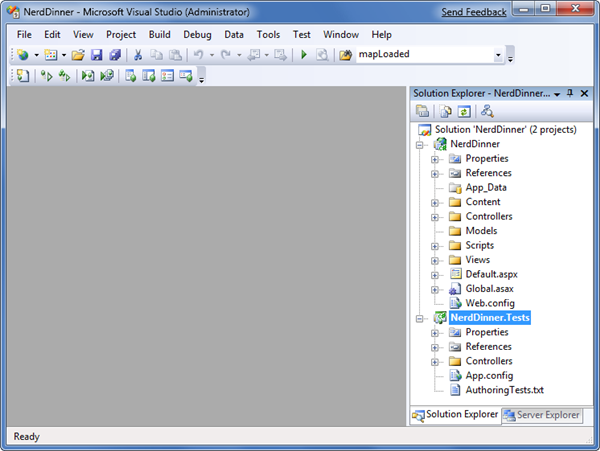
Esame della struttura della directory NerdDinner
Quando si crea una nuova applicazione ASP.NET MVC con Visual Studio, aggiunge automaticamente un numero di file e directory al progetto:
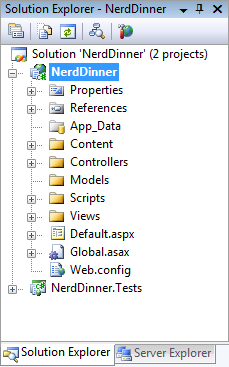
ASP.NET progetti MVC per impostazione predefinita hanno sei directory di primo livello:
| Directory | Scopo |
|---|---|
| /Controller | Dove si inserisce classi controller che gestiscono le richieste URL |
| /Modelli | Dove si inserisce classi che rappresentano e modificano i dati |
| /Visualizzazioni | Dove si inseriscono i file di modello dell'interfaccia utente responsabili del rendering dell'output |
| /Script | Dove si inserisce i file e gli script della libreria JavaScript (.js) |
| /Contenuto | Dove si inserisce file CSS e immagine e altri contenuti non dinamici/non JavaScript |
| /App_data | Dove si archiviano i file di dati da leggere/scrivere. |
ASP.NET MVC non richiede questa struttura. In effetti, gli sviluppatori che lavorano su applicazioni di grandi dimensioni in genere partizioneranno l'applicazione in più progetti per renderlo più gestibile (ad esempio: le classi del modello di dati spesso vanno in un progetto di libreria di classi separato dall'applicazione Web). La struttura di progetto predefinita, tuttavia, fornisce una bella convenzione di directory predefinita che è possibile usare per mantenere puliti i problemi dell'applicazione.
Quando si espande la directory /Controller, si troverà che Visual Studio ha aggiunto due classi controller , HomeController e AccountController, per impostazione predefinita al progetto:
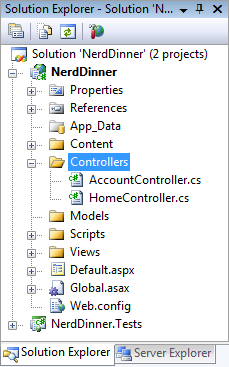
Quando si espande la directory /Views, sono disponibili tre sottodirectory : /Home, /Account e /Shared , nonché diversi file di modello all'interno di essi sono stati aggiunti anche al progetto per impostazione predefinita:
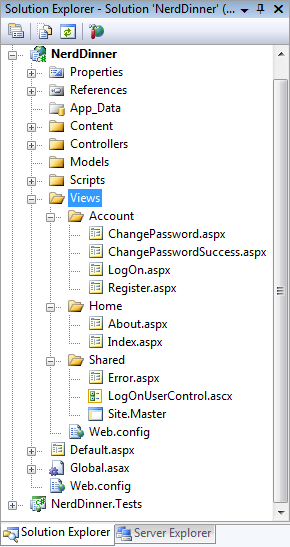
Quando si espandono le directory /Content e /Script, si troverà un file Site.css usato per lo stile di tutti i HTML nel sito, nonché le librerie JavaScript che possono abilitare ASP.NET supporto AJAX e jQuery all'interno dell'applicazione:
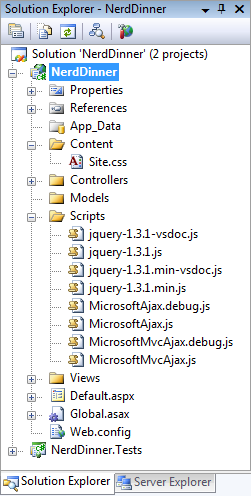
Quando si espande il progetto NerdDinner.Testing verranno trovate due classi che contengono unit test per le classi controller:
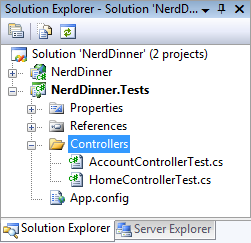
Questi file predefiniti aggiunti da Visual Studio forniscono una struttura di base per un'applicazione funzionante, completa con la home page, le pagine di accesso dell'account, l'accesso/disconnessione/registrazione e una pagina di errore non gestita (tutti cablati e funzionanti nella casella).
Esecuzione dell'applicazione NerdDinner
È possibile eseguire il progetto scegliendo le voci di menu Debug-Start> Debug o Debug-Start> senza debug :
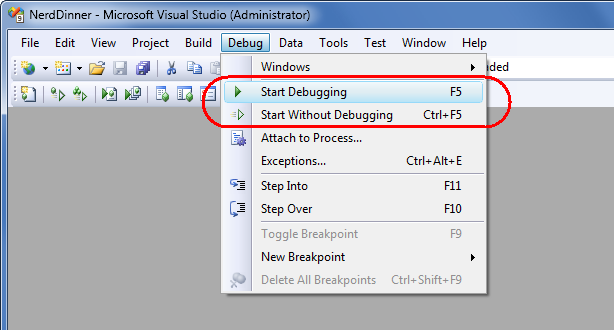
Verrà avviato il ASP.NET server Web predefinito che include Visual Studio ed eseguirà l'applicazione:
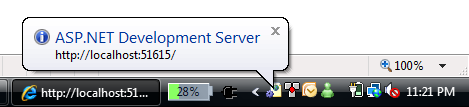
Di seguito è riportata la home page per il nuovo progetto (URL: "/") quando viene eseguito:
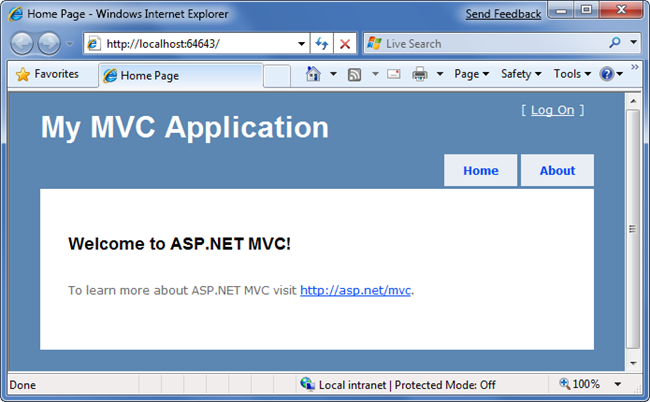
Facendo clic sulla scheda "Informazioni" viene visualizzata una pagina relativa (URL: "/Home/About"):
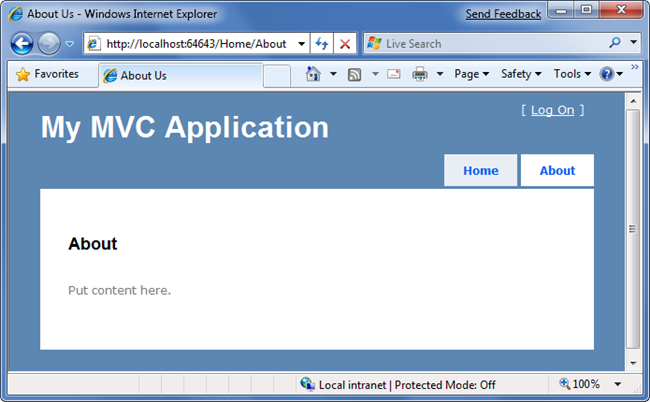
Facendo clic sul collegamento "Accedi" nella parte superiore destra viene visualizzata una pagina di accesso (URL: "/Account/LogOn")
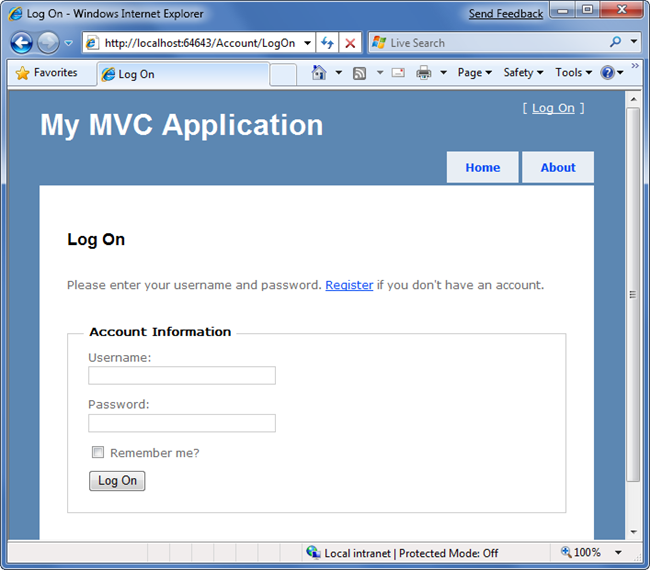
Se non è disponibile un account di accesso, è possibile fare clic sul collegamento di registrazione (URL: "/Account/Register") per crearne uno:
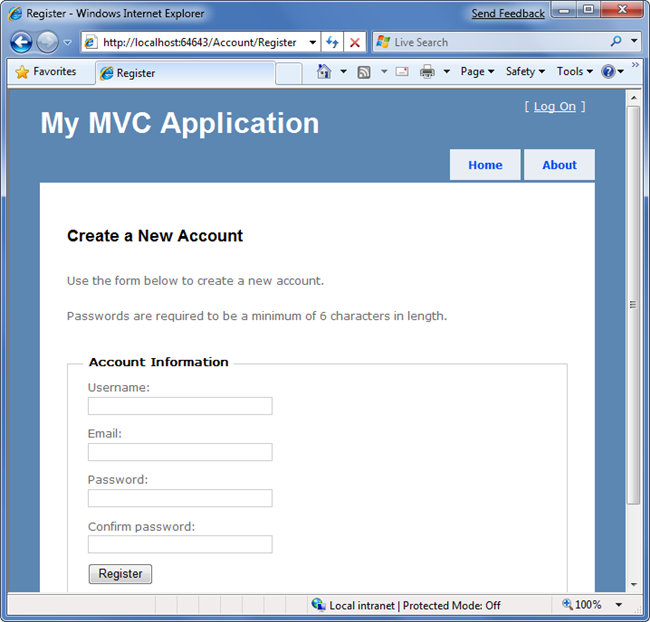
Il codice per implementare la home precedente, circa e la funzionalità di registrazione è stata aggiunta per impostazione predefinita al momento della creazione del nuovo progetto. Verrà usato come punto di partenza dell'applicazione.
Test dell'applicazione NerdDinner
Se si usa l'edizione Professional o una versione successiva di Visual Studio 2008, è possibile usare il supporto IDE IDE di unit testing predefinito in Visual Studio per testare il progetto:
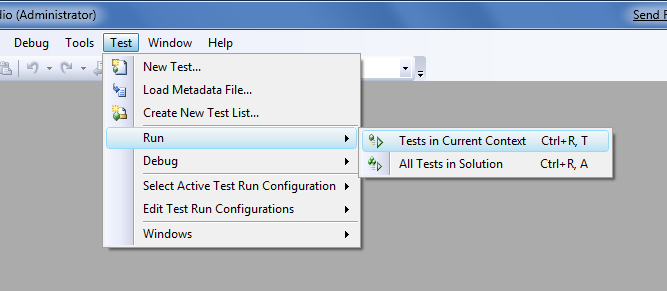
La scelta di una delle opzioni precedenti aprirà il riquadro "Risultati test" all'interno dell'IDE e ci fornirà lo stato di superamento/esito negativo nei 27 unit test inclusi nel nuovo progetto che coprono la funzionalità predefinita:
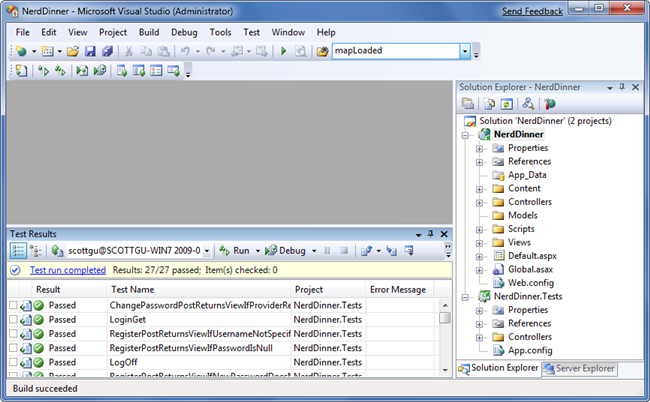
Più avanti in questa esercitazione verranno illustrati altri test automatizzati e verranno aggiunti unit test aggiuntivi che coprono la funzionalità dell'applicazione implementata.
passaggio successivo
A questo punto è disponibile una struttura di applicazione di base. Verrà ora creato un database per archiviare i dati dell'applicazione.
Commenti e suggerimenti
Presto disponibile: Nel corso del 2024 verranno gradualmente disattivati i problemi di GitHub come meccanismo di feedback per il contenuto e ciò verrà sostituito con un nuovo sistema di feedback. Per altre informazioni, vedere https://aka.ms/ContentUserFeedback.
Invia e visualizza il feedback per